Voir le rapport d'un scénario
Dès qu'un scénario est actif, ou lorsqu'il est finalisé, il est possible à tout moment d'accéder à un rapport présentant les performances de ce scénario, et d'analyser globalement les parcours des profils au sein de celui-ci.
Filtre de date
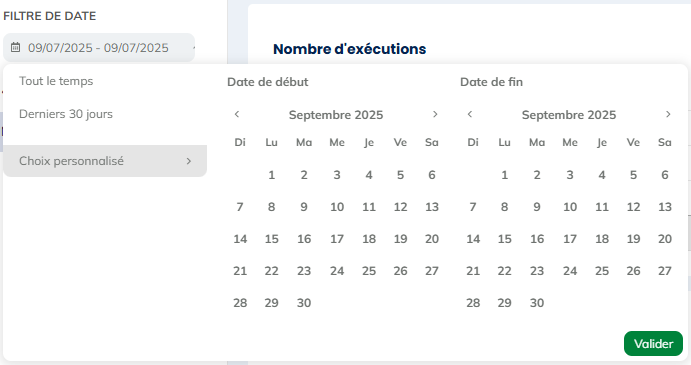
Par défaut, le filtre de date est programmé pour afficher les résultats des exécutions ayant démarré au cours des derniers 30 jours.
Vous avez la possibilité de modifier l'affichage de ces résultats, en optant soit pour afficher toutes les exécutions depuis la création du scénario (sélectionnez tout le temps) ou de choisir la période (sélectionnez une date de début et une date de fin).
Toutes les données de résultats du scénario seront automatiquement recalculés sur la période.
Détails sur le statut du scénario
En-dessous du filtre de date, vous trouverez des détails sur :
- La date d'activation du scénario : date et heure à laquelle le scénario a été activé
- La date de finalisation du scénario : date et heure à laquelle la dernière exécution du scénario a eu lieu
- La date d'arrêt du scénario : date et heure à laquelle le scénario a été arrêté
Prévisualisation
Dans cet onglet, vous allez pouvoir visualiser votre scénario. Vous avez la possibilité de filtrer cette prévisualisation sur base d'un segment, d'une langue ou d'un genre.
Au niveau de chaque bloc, le nombre de personnes étant passées par chaque étape du scénario est indiqué. Le pourcentage représente la part de la population entrée dans la scénario sur la période d'analyse qui est passé par le bloc concerné.
Dans les blocs d'attente, il est indiqué le nombre de profils pour lesquels le moment de reprise n'est pas encore atteint.
Lorsqu'une condition globale de sortie a été programmée, il peut être mentionné ce qui a déclenché l'arrêt du scénario au niveau de ce bloc ou si il y a eu une erreur.

Résumé
Vous avez aussi la possibilité d'accéder à un rapport résumé relatif à votre scénario. Ici également, vous avez la possibilité de filtrer cette prévisualisation sur base d'un segment, d'une langue ou d'un genre.
Nombre d'exécutions & conditions

L'affichage du rapport de nombre d'exécutions montre le nombre de profils présents à chaque étape :
- En cours : Nombre de profils étant encore à une des étapes du scénario
- Terminées : Nombre de profils étant arrivés à la dernière (une des dernières) étape(s) du scénario
- En erreur : Nombre de profils étant sortis du scénario à cause d'une erreur
L'affichage du rapport des conditions montre la définition des conditions globales de sortie et de restrictions sur le nombre d'exécutions qui ont pu être programmées sur ce scénario.
Détail des sorties du scénario
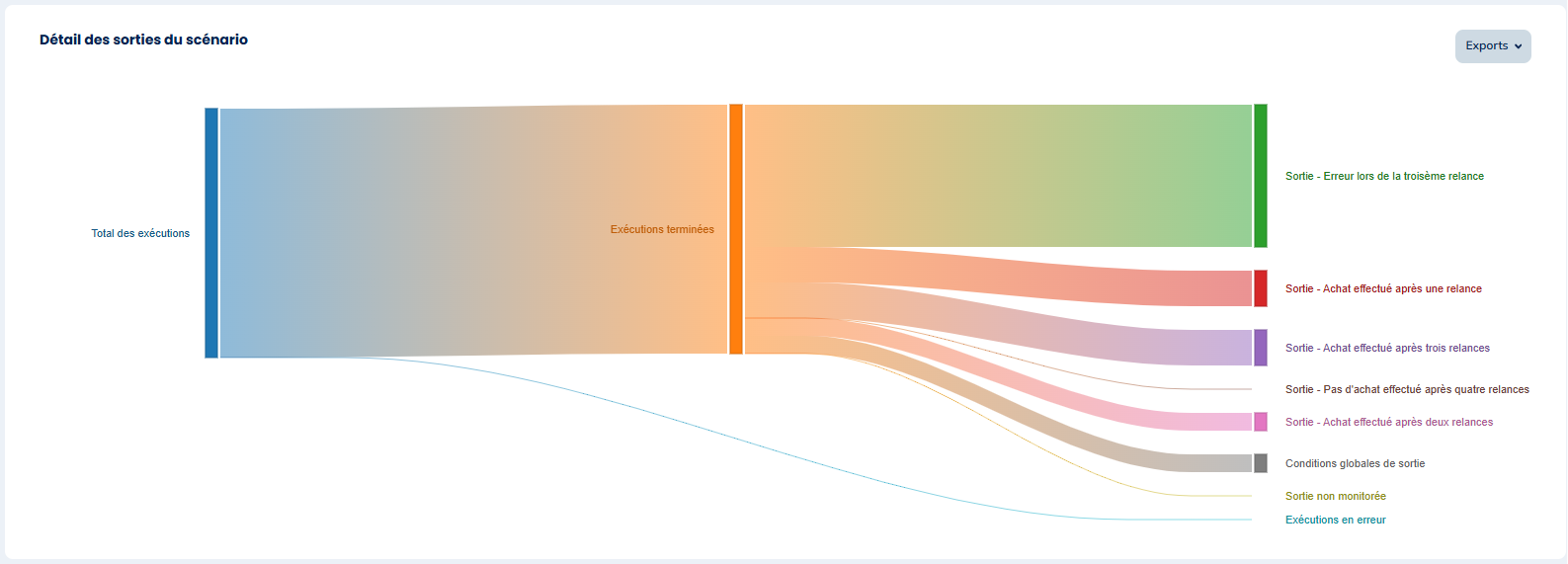
Le graphique concernant le détail des sorties du scénario met en avant les exécutions du scénario en un clin d'oeil. Vous pouvez observer quatre types de sortie :
- Les sorties via les blocs de sortie, pour lesquelles un bloc de sortie a été utilisé
- Les sorties via les conditions globales de sortie
- Les sorties non monitorées, pour lesquelles aucun bloc de sortie n'a été utilisé
- Les exécutions en erreur, qui correspondent au nombre de profils étant sortis du scénario à cause d'une erreur
Les noms affichés sur le graphique seront ceux qui auront été définis lors de la création du scénario dans les blocs de sortie. Notez que si vous utilisez le même nom pour plusieurs blocs de sortie, ils seront groupés dans le graphique.
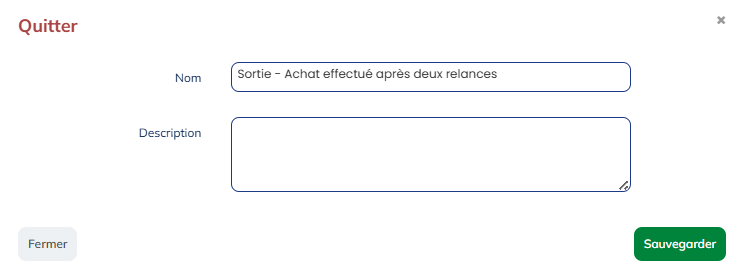
Afin de voir le nom du bloc de sortie en entier dans le rapport, nous vous conseillons de ne pas dépasser 60 caractères.
En passant votre souris sur un bloc, vous pourrez observer le nombre absolu de profils sortis par cette branche, ainsi que le pourcentage (nombre de profils sortis/nombre d'exécutions terminées) :
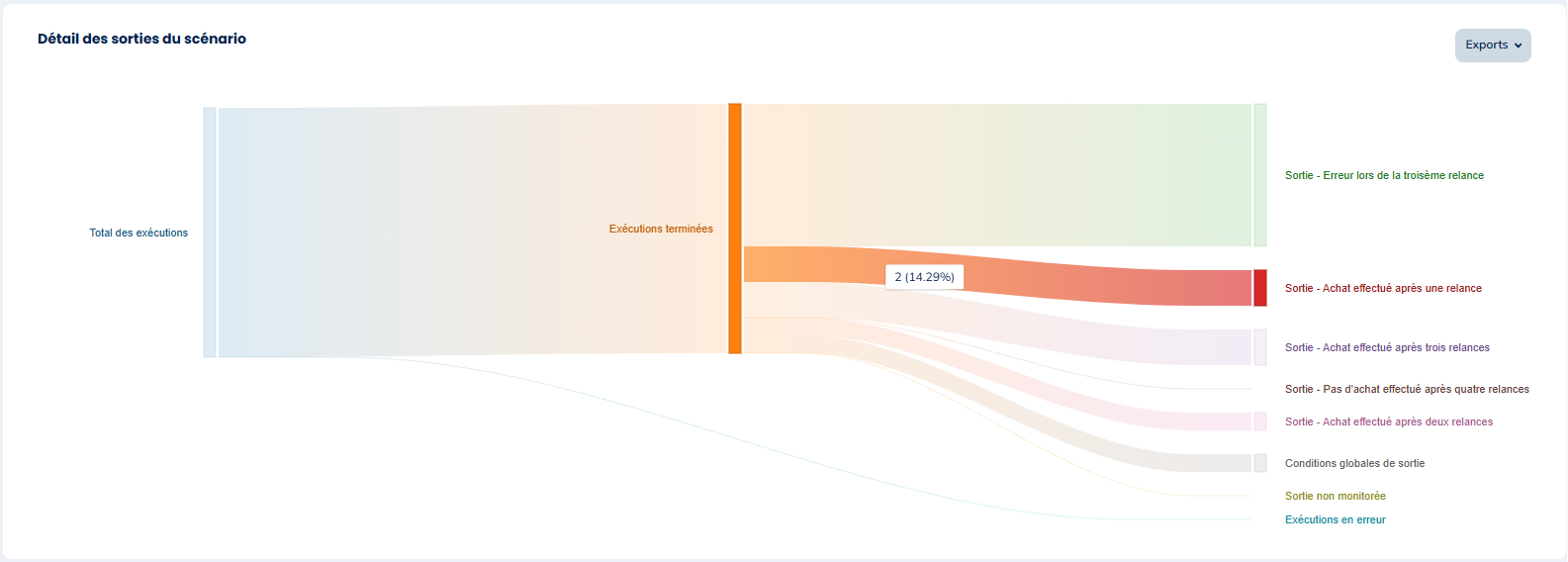
Vous avez la possibilité d'exporter ce graphique sous trois formats :
- un fichier .svg
- un fichier .csv
- imprimer le graphique tel quel
Analyser le parcours d'un profil
Il est possible de retrouver le chemin spécifique parcouru par un profil au sein d’un scénario. Pour y accéder, il faut passer par la fiche du profil spécifique.
Rendez-vous dans l'app Profils. Après avoir retrouvé le profil concerné, affichez le détail de sa fiche et allez dans l’onglet "Interaction".
Dans cette liste d’interaction, retrouvez le scénario souhaité. Celle-ci sera associée à une icône orange :
Ensuite, cliquez sur l’icône 'œil' pour voir le détail du scénario concerné. Il faut après cliquer sur "détails" pour voir le parcours exact que le profil a suivi dans le scénario.
Il est également indiqué la date et l’heure à laquelle il est passé par chaque étape.